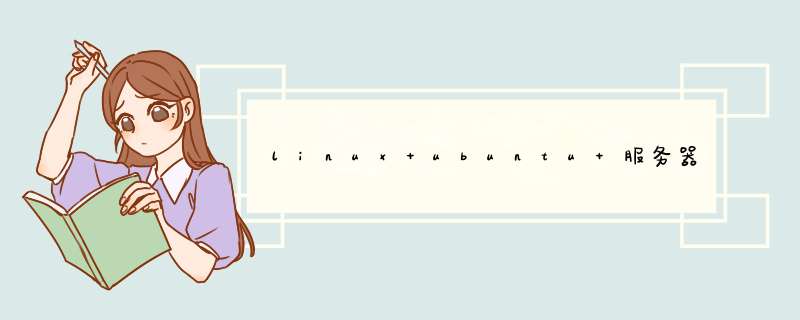
声明:我的Anaconda是提前下载至本地,关于下载Anaconda的方法此处不作做叙述先用WinSCP将Anaconda本地文件上传至服务器相应的文件夹
下面就可以开始安装了>>>
首先cd到Anaconda安装文件所在的文件夹中
随后使用 bash Anaconda3-2019.10.Linux-x86_64.sh(注意:这个sh文件是你自己的 我只是拿我的举例)命令执行安装
接下来就是如下界面,统统选yes或者按enter键
直到叫你选择安装位置时,你可以选择它默认的路径,你也可以指定安装路径(此处我指定了路径。如果你想默认路径的话,按enter键即可)
接下来它会进行一系列安装,直至出现以下界面,表示安装完成。
但是,当我使用conda -V查看Anaconda是否安装成功时,出现了如下错误。
出现conda: command not found 的原因是~/.bashrc文件没有配置好
vim ~/.bashrc
在最后一行加上(如下图)
export PATH=$PATH:/data/Lm/anaconda3/bin
注意:这个路径不能照搬我的,因为我的anconda3是安装在/data/Lm/anaconda3/bin下面,所以你需要换成自己的安装目录
注:由于 vim 或者 vi 命令实际上是进入vim编辑器,关于vim编辑器的简单使用如下
使用insert键 或者 i 进入编辑模式 当你编辑完成时 先按ESC键
再使用shift + zz保存保存退出(按住shift,再连续按两次字母z)
还有一种保存退出模式是 先按 shift : 再输入wq 也可以
然后使用如下命令保存更改
source ~/.bashrc
此时再运行conda -V,即会如下页面
但是当我activate 环境时,出现如下错误
于是我使用
source activate(重新进入虚拟环境),就正常了
附注:如果你每次进入xshell 都要 source ~/.bashrc才会出现base的话
按如下步骤解决:
在xshell中使用指令: vim ~/.bash_profile 编辑.bash_profile文件
在文件中添加如下内容
if test -f .bashrc ; then
source .bashrc
fi
按Esc 输入 :wq 保存退出后 重启shell即可
欢迎分享,转载请注明来源:内存溢出

 微信扫一扫
微信扫一扫
 支付宝扫一扫
支付宝扫一扫
评论列表(0条)